Für den Raspberry Pi 2 steht neben einer handvoll Linux-Distributionen auch Windows 10 IoT (Internet of Things, dt. Internet der Dinge) Core zur Verfügung. In diesem Beitrag zeige ich euch wie ihr Windows 10 IoT Core auf eurem Raspberry Pi 2 installiert.
Was wird benötigt:
- Einen PC mit Windows 10
- Einen Raspberry Pi 2
- 5V/2A Micro-USB Netzteil
- 8 GB MicroSD-Karte (Class 10)
- MicroSD-Kartenleser
Ladet euch zuerst die IOT Core RPi.ISO herunter. Sobald der Download abgeschlossen ist klickt auf die Datei doppelt. Die ISO-Datei wird automatisch als virtuelles Laufwerk gemountet. Installiert Windows_10_IoT_Core_RPi2.msi wenn dies erledigt ist findet ihr unter C:\Program Files (x86)\Microsoft IoT\FFU\RaspberryPi2 die Datei flash.ffu. Anschließend könnt ihr das virtuelle CD-Laufwerk auswerfen.
Steckt nun die SD-Karte in euren PC und startet das Programm IoTCoreImageHelper.exe (sucht einfach im Startmenü nach WindowsIoT und klickt auf den Shortcut von IoTCoreImageHelper) um das Image auf die SD-Karte zu schreiben.
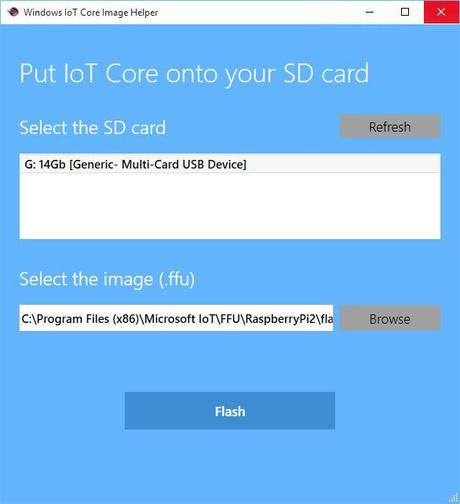
Wählt eure SD-Karte und das Image aus und klickt auf Flash.
Achtung: Alle Daten auf der SD-Karte werden gelöscht.
Wenn alles ohne Problem funktioniert hat erhaltet ihr folgende Meldung:
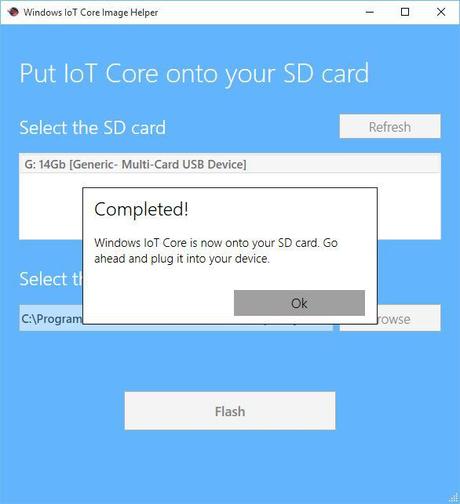
Steckt nun also die SD-Karte in euren Raspberry Pi ein, schließt das Ethernet an und gebt dem Pi Strom.
Der Pi braucht einige Zeit bis er hochgefahren ist. Sobald er hochgefahren könnt ihr euch über SSH auf euren Pi aufschalten.
Zugriff über SSH
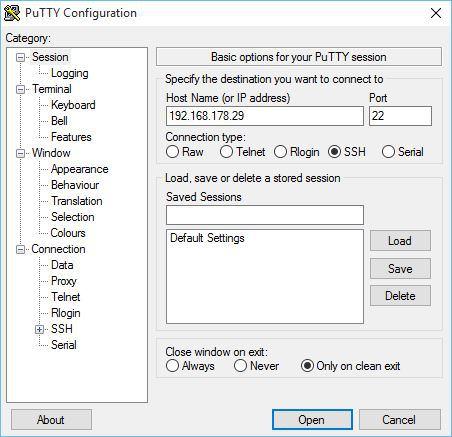
Benutzername: Administrator Passwort: p@ssw0rd
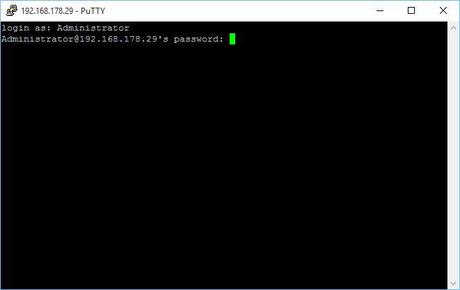
Nach dem erfolgreichen Login sehr ihr die Eingabe aufforderung von Windows 10 IoT Core.
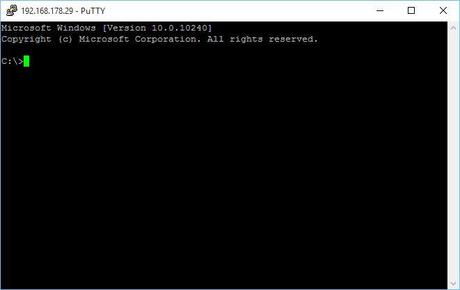
Hostname ändern:
Ihr könnt den Hostnamen wie folgt ändern:
SetComputerName [neuer hostname]
Ersetzt neuer hostname mit einem Hostnamen eurer Wahl.
Administratorpasswort ändern:
Anschließend zeige ich euch noch wie ihr das Administratorpasswort ändert.
net user Administrator [neues passwort]
Ersetzt neues passwort mit einem Passwort eurer Wahl.
Quellen: Installation (Microsoft/GitHub), SSH (Microsoft/GitHub)


